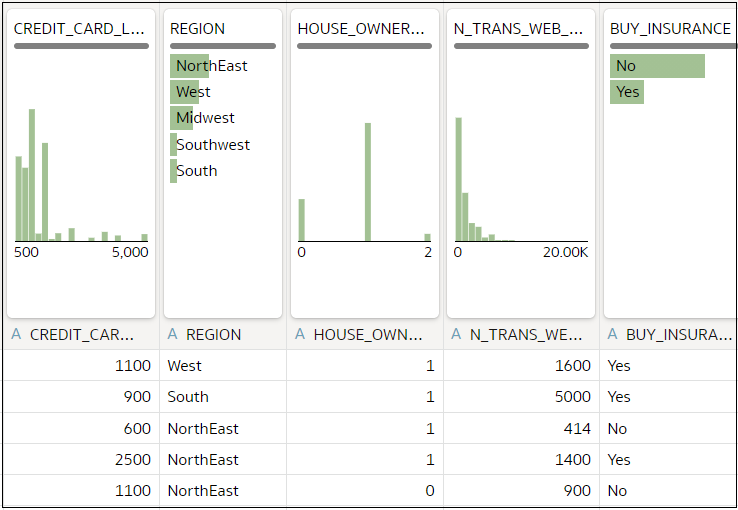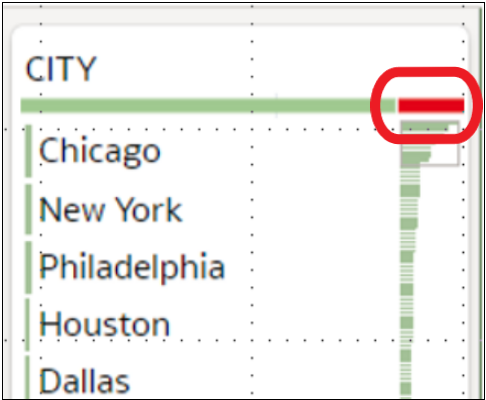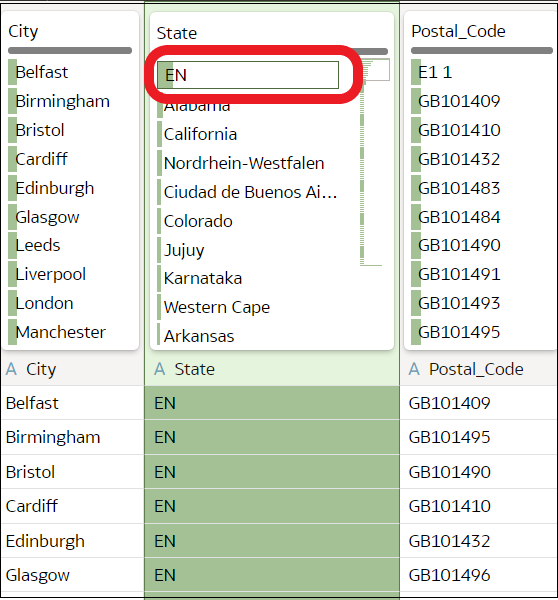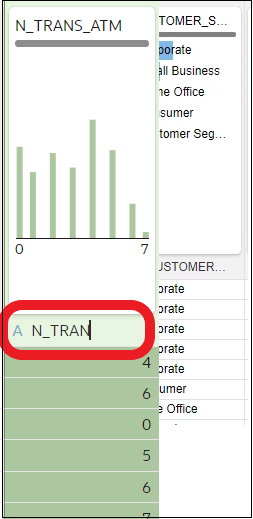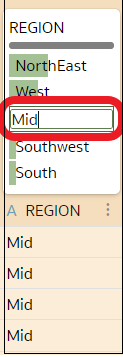51/702
Vylepšenie dát pomocou dlaždíc kvality
Keď upravujete množinu dát v editore transformácie, služba Oracle Analytics zobrazuje pre každý stĺpec dlaždicu kvality, ktorá zobrazuje vizuálny súhrn kvality dát a umožňuje analyzovať kvalitu dát a zlepšiť dáta.
- Na domovskej stránke prejdite kurzorom nad množinu dát, ktorú vlastníte, kliknite na ikonu Akcie a vyberte položku Otvoriť.
Ak množina dát obsahuje jednu tabuľku, zobrazí sa editor transformácie. Ak množina dát obsahuje viac tabuliek, zobrazí sa Diagram spojenia. V zobrazení Diagram spojenia kliknite pravým tlačidlom myši na dátový zdroj a potom na položku Otvoriť. Zobrazí sa editor transformácie.
- Prehľady kvality vám poskytujú okamžité hodnotenie kvality obsahu v stĺpci na základe hĺbkového sémantického rozboru dát.
Ukázaním kurzorom na pruhový ukazovateľ kvality môžete napríklad zobraziť počet platných a neplatných hodnôt v stĺpci. Kliknite na oblasti označené červenou na filtrovanie neplatných hodnôt.
- Ak chcete preskúmať dáta pomocou dočasného filtra, kliknite na príslušné hodnoty, ktoré chcete použiť ako filter.
Oracle Analytics zvýrazní hodnoty filtra zeleným orámovaním. Ak chcete zrušiť filtrovanie podľa hodnoty, kliknite na ňu znova.Keď tabuľku filtrujete podľa hodnôt, Oracle Analytics aktualizuje všetky dátové stĺpce, aby sa okamžite zobrazili len riadky, ktoré súvisia s vybratými hodnotami. Ak tabuľku filtrujete podľa hodnoty na konci dlhého zoznamu, môže byť potrebné dlho sa posúvať nadol, aby ste mohli zrušiť výber hodnoty.Poznámka: Dočasné filtre, ktoré aktivujete v dlaždiciach kvality, sa neuložia s vašimi dátami (nepridajú sa do skriptu na prípravu dát).
- Ak chcete premenovať stĺpec, kliknite na jeho názov a upravte hodnotu.
- Ako upraviť hodnoty:
- V dlaždici kvality dvakrát kliknite na hodnotu, ktorú chcete zmeniť.
- Oracle Analytics vloží zadanú hodnotu do každého riadka, ktorý obsahoval pôvodnú hodnotu.
- Ako opraviť hodnoty null alebo chýbajúce hodnoty:
- V dlaždici kvality sa presuňte na poslednú hodnotu v zozname.
Ak máte v dátach chýbajúce hodnoty, položka Chýba alebo je null bude zvýraznená červenou farbou.
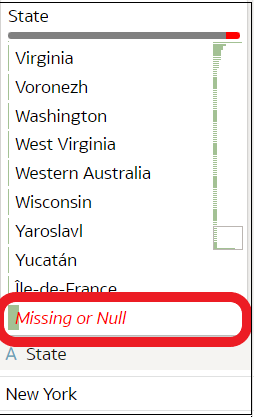
.png - Dvakrát kliknite na položku Chýba alebo je null a potom zadajte hodnotu, ktorú chcete použiť.
Oracle Analytics vloží zadanú hodnotu do každého riadka, ktorý je označený textom Chýba alebo je null.
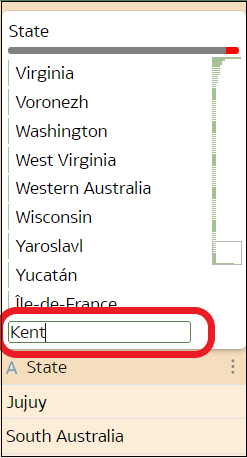
.png
Zmeny, ktoré vykonáte v dlaždiciach prehľadov kvality, sa pridajú do skriptu na prípravu dát (okrem filtrov). - V dlaždici kvality sa presuňte na poslednú hodnotu v zozname.